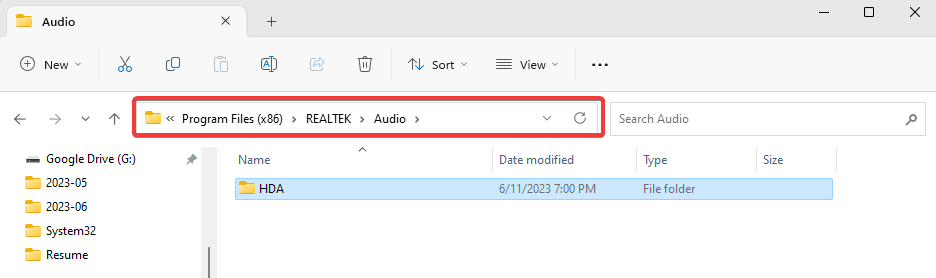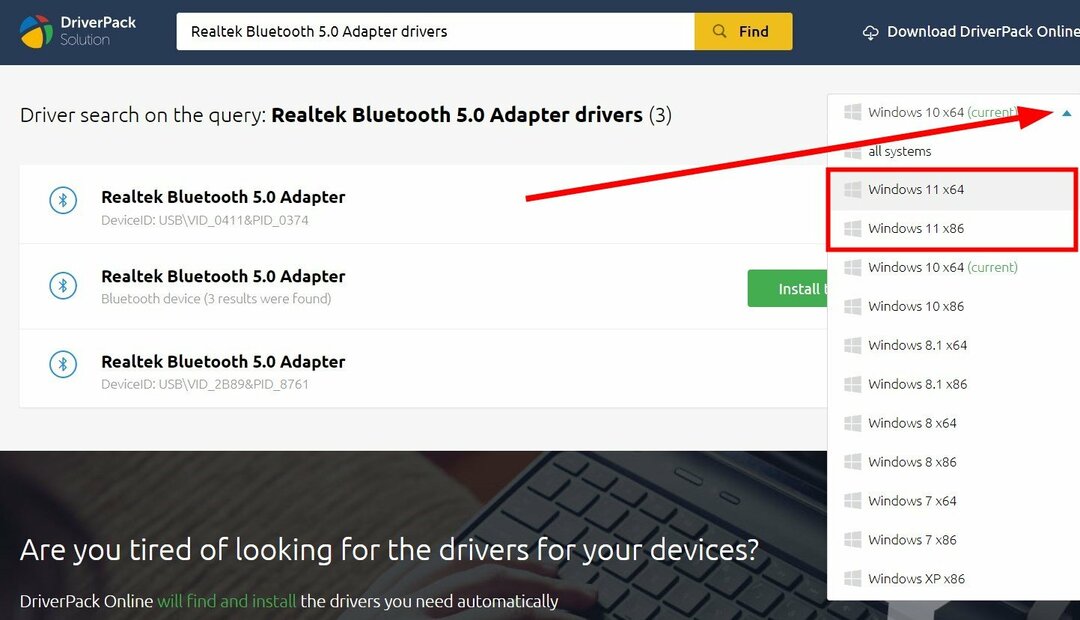- Što se tiče upravljačkih programa za zvuk, ASUS Realtek HD Audio Driver je najčešći izbor, stoga ćemo vam danas pokazati kako ga preuzeti i instalirati.
- Da biste ga preuzeli, morate jednostavno deinstalirati svoj trenutni audio upravljački program, a zatim otići na službenu web stranicu Realteka.
- Nakon što završite s deinstaliranjem audio upravljačkog programa, morat ćete ponovno pokrenuti računalo.
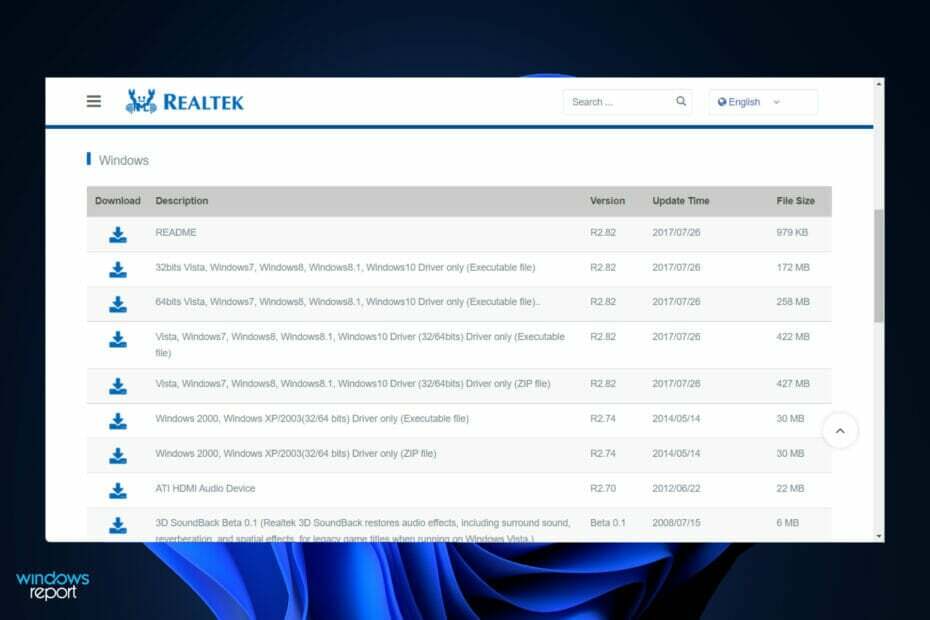
xINSTALIRAJTE KLIKOM NA DATOTEKU ZA PREUZIMANJE
Ovaj softver će popraviti uobičajene računalne pogreške, zaštititi vas od gubitka datoteka, zlonamjernog softvera, kvara hardvera i optimizirati vaše računalo za maksimalnu učinkovitost. Riješite probleme s računalom i uklonite viruse sada u 3 jednostavna koraka:
- Preuzmite alat za popravak računala Restoro koji dolazi s patentiranim tehnologijama (dostupan patent ovdje).
- Klik Započni skeniranje kako biste pronašli probleme sa sustavom Windows koji bi mogli uzrokovati probleme s računalom.
- Klik Popravi sve kako biste riješili probleme koji utječu na sigurnost i performanse vašeg računala
- Restoro je preuzeo 0 čitatelji ovog mjeseca.
Za promjenu i modificiranje audio postavki na vašem računalu, ASUS Realtek HD Audio Manager jedan je od najpopularnijih komada softvera kojeg možete dobiti.
Korištenjem aplikacije možete konfigurirati multi-streaming reprodukciju, što vam omogućuje istovremeno strujanje brojnih audio zapisa na različite izlazne uređaje. Realtek HD Audio Manager moćan je alat koji možete instalirati na svoje Windows računalo.
Softver uključuje razne značajke kao što su mikser, ekvilajzer, poništavanje jeke, šum potiskivanje i nekoliko unaprijed definiranih zvučnih profila, koji se svi mogu koristiti za poboljšanje zvuka na vašem uređaju Računalo.
Zato ćemo vam danas pokazati kako ga možete preuzeti i instalirati na svoj Windows 11 računalo i pretvoriti vas u audiofila odmah nakon što detaljno vidimo što menadžer može čini. Pratite nas!
Što radi ASUS Realtek HD Audio Manager?
Kada su u pitanju upravljački programi za zvuk za Windows sustave, Realtek High Definition Audio Driver je najčešći izbor.
Omogućuje vam kontrolu surround zvuka, Dolby i DTS zvučnih sustava na vašem računalu. Budući da vam je potreban ovaj upravljački program kako bi vaš audio uređaj funkcionirao na računalu, njegovo uklanjanje može dovesti do velikih problema sa zvukom.
Preuzimanje aplikacije omogućit će vam da dodatno prilagodite svoje audio iskustvo, ali nije potrebno samo spajanje na nove zvučnike ili korištenje zvukova koje pruža vaš računalni sustav.

Realtek HD Audio Manager služi kao upravljačka ploča za audio adaptere na vašem računalu. Automatski će identificirati i omogućiti vam da konfigurirate nove mikrofone, zvučnike, slušalice i druge uređaje kako se dodaju na vaše računalo putem samog upravitelja.
U većini slučajeva softver je instaliran uz Realtek HD audio upravljački program dok koristite Windows 11. Operativni sustav obično automatski instalira upravljački program, a audio manager se može pronaći na upravljačkoj ploči.
Međutim, ako ga ne možete locirati, možete jednostavno slijediti upute u nastavku kako biste ga odmah preuzeli i instalirali na svoje računalo.
Mnogi korisnici postavljaju pitanje je li potrebno instalirati upravitelja kada nemaju problema sa zvukom. Odgovor je ne, upravljački program nije potreban za pravilan rad audio sustava vašeg računala.
Trebate li ga, s druge strane, nastaviti koristiti? Da trebao bi. Trenutačno prepoznaje sve nove uređaje spojene na vaše računalo, kao što su zvučnici, slušalice i mikrofoni, te vam omogućuje da ih konfigurirate u trenutku povezivanja.
Kako mogu preuzeti ASUS Realtek HD Audio Manager u sustavu Windows 11?
Preuzmite ga s Realtekove web stranice
- Desnom tipkom miša kliknite na Početak ikona zatim kliknite na Upravitelj uređaja da ga otvorim.

- Sada proširite Kontroleri za zvuk, video i igre odjeljak i desnom tipkom miša kliknite na Realtek zvuk visoke razlučivosti, a zatim kliknite na Deinstalirajte uređaj.Od vas će se tražiti da potvrdite deinstalaciju. Evo, provjerite Izbrišite softver upravljačkog programa za ovaj uređaj potvrdite okvir i nastavite.

- Ponovno pokrenite računalo nakon što je upravljački program deinstaliran.
- Nakon deinstaliranja audio drajvera, morat ćete preuzeti Realtek HD Audio Manager na svoje računalo. Možeš preuzmite ga sa službene stranice Realteka. Pazite da odaberete pravu verziju sustava Windows.

- Dvaput kliknite na datoteku za postavljanje i instalirajte je kao što instalirate druge programe na svoje računalo. Slijedite upute na zaslonu da biste instalirali Realtek HD Audio Manager.
- I to je to! Nakon što dovršite postupak instalacije, možete mu pristupiti upisivanjem Realtek HD Audio Manager u traci za pretraživanje koju možete otvoriti pritiskom na Windows + S.

Iako je Windows obično odgovoran za ažuriranja upravljačkih programa, možete ručno provjeriti ažuriranja ako naiđete na problem. Za automatsko skeniranje zastarjelih upravljačkih programa toplo preporučujemo namjenski alat kao što je DriverFix.
Zašto moj audio izlaz ne radi?
Prije svega, trebali biste se pobrinuti za najočitiji problem. Ako nema zvuka iz vašeg računala, još jednom provjerite jeste li utišali zvuk.
Glavna glasnoća ne smije biti isključena ili postavljena na pretjerano nisku razinu, stoga potražite Volumen u donjem desnom kutu vašeg računala i potvrdite da je nema.
Da biste provjerili trenutnu razinu glasnoće za sve aplikacije koje sada reproduciraju zvuk, desnom tipkom miša kliknite istu ikonu i odaberite Otvorite mikser glasnoće iz kontekstnog izbornika. Po potrebi povećajte glasnoću tih zvukova, pazeći da slučajno nisu utišani.

Pazite da provjerite glasnoću pokrenutih aplikacija, igara, video playera ili drugih sličnih programa. Kada reproducirate YouTube video s isključenim zvukom, čak i ako imate uključene glavne postavke glasnoće i preglednika, neće se čuti zvuk.
Zatvorite sve aplikacije s teškim zvukom koje sada ne koristite, kao srodnu točku. Neke aplikacije imaju mogućnost preuzimanja kontrole nad vašim audio uređajem, što znači da nećete moći čuti ništa s drugih uređaja.
Na primjer, dok nosite Bluetooth slušalice, sudjelovanje u Discord pozivu može vam blokirati slušanje zvuka iz drugih aplikacija na vašem uređaju. Također je dobra ideja ponovno pokrenuti računalo u ovom trenutku prije nego što nastavite s postupkom.
Moguće je da je vaš problem sa zvukom samo privremen i da je uzrokovan nadolazećom nadogradnjom koja je zaključala audio izlaz.
Da biste vidjeli više rješenja za svoje probleme sa zvukom pogledajte naš članak o tome kako riješiti probleme s Realtek HD Audio Driver u sustavu Windows 11.
Alternativno, imamo još jedan vodič za vas pročitajte ga kada nemate zvuk u sustavu Windows 11 i čini se da ne mogu pronaći uzrok tome.
Štoviše, sigurno ćete željeti saznajte kako ponovno instalirati audio drajver u slučaju da trebate napraviti novu novu instalaciju.
Je li vam ovaj vodič bio od pomoći? Javite nam u odjeljku za komentare u nastavku kako možemo poboljšati.